फिक्स सरफेस प्रो 4 कीबोर्ड काम नहीं कर रहा है
पीसी समस्या निवारण / / August 05, 2021
सरफेस प्रो 4 कीबोर्ड माइक्रोसॉफ्ट का एक डिटेचेबल कीबोर्ड है। यह बकाया डिवाइस आपके टैबलेट को लैपटॉप और लैपटॉप में टैबलेट में बदल सकता है। सर्फेस प्रो 4 की काफी सालों से मांग है, ताकि उपयोगकर्ताओं के बीच इसकी अपार स्थायित्व और उपयोगिता हो।
हालाँकि, सरफेस प्रो 4 हाल ही में कुछ अलग कारणों के कारण रिपोर्टों में है। बहुत सारे उपयोगकर्ताओं ने कथित तौर पर कहा है कि सरफेस प्रो 4 कीवर्ड अचानक अप्रतिसादी हो गया है। यह या तो कीबोर्ड या टाइप कवर सुचारू रूप से काम नहीं कर रहा है या पूरी तरह से निष्क्रिय हो गया है, जिससे स्क्रीन पर कोई प्रतिक्रिया नहीं होती है। मुद्दे पर बहुत गुस्सा आता है; हालाँकि, इसे हल करने के लिए पर्याप्त फ़िक्सेस उपलब्ध हैं। आज, इस लेख में, हम ऐसे सुधारों पर चर्चा करेंगे जो आपको "सरफेस प्रो 4 कीबोर्ड काम नहीं करने" समस्या से छुटकारा पाने में मदद करेंगे।
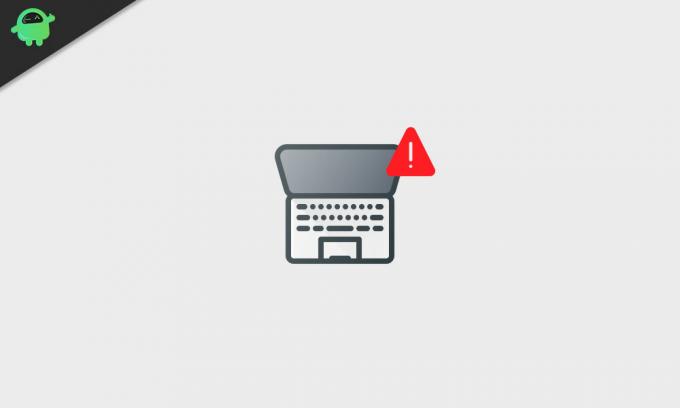
विषय - सूची
- 1 कारण- सरफेस प्रो 4 कीबोर्ड काम नहीं कर रहा है
-
2 जब "भूतल प्रो 4 कीबोर्ड काम नहीं कर रहा है" तो कैसे ठीक करें?
- 2.1 FIX 1: सभी कीबोर्ड ड्राइवरों को अपडेट करें:
- 2.2 FIX 2: Windows फ़ाइल त्रुटि की जाँच करें:
- 2.3 FIX 3: दो बटनों को बंद करें:
- 2.4 FIX 4: अपने कीबोर्ड के अपडेट फ़र्मवेयर:
- 2.5 FIX 5: सुनिश्चित करें कि UEFI में टाइप कवर सक्षम है:
- 2.6 FIX 6: चेक करें कि क्या टाइप कवर BIOS में काम करता है:
कारण- सरफेस प्रो 4 कीबोर्ड काम नहीं कर रहा है
नीचे दिए गए परिदृश्य "सरफेस प्रो 4 कीबोर्ड नॉट वर्किंग" इश्यू को जन्म दे सकते हैं।
- यदि कीबोर्ड टूट गया है।
- जब कीबोर्ड ड्राइवर दूषित या पुराना हो।
- यदि भूतल एक त्रुटि स्थिति में आता है।
- यदि UEFI में टाइप कवर अक्षम है।
- पुराने कीबोर्ड फ़र्मवेयर के कारण।
- विंडोज से आगे निकल गया।
जब "भूतल प्रो 4 कीबोर्ड काम नहीं कर रहा है" तो कैसे ठीक करें?
FIX 1: सभी कीबोर्ड ड्राइवरों को अपडेट करें:
सर्फेस प्रो 4 एक विशेष कीबोर्ड है जो कुछ विशेष ड्राइवरों के साथ आता है। और विभिन्न अन्य त्रुटियों की तरह, ये पुराने या दूषित ड्राइवर काम नहीं करने वाले कीबोर्ड के प्राथमिक कारणों में से एक हो सकते हैं। उस स्थिति में, अपडेट किए गए ड्राइवरों को स्थापित करने से मदद मिल सकती है। ऐसा करने के लिए,
- विंडोज सर्च बार में जाएं और ओपन करें नियंत्रण कक्ष.

- कंट्रोल पैनल विंडो पर, पर जाएं हार्डवेयर और ध्वनि और विकल्प चुनें उपकरण और प्रिंटर देखें।
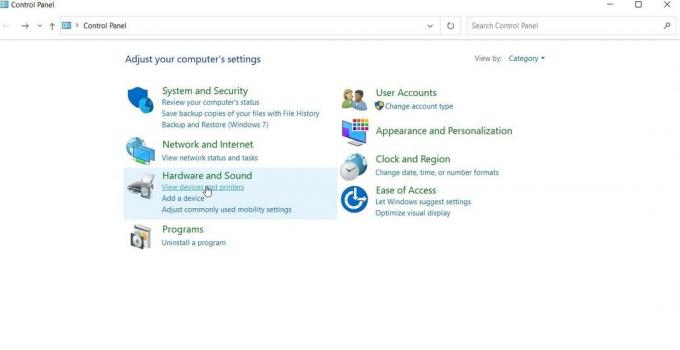
- सूची से, ढूँढें और राइट-क्लिक करें सरफेस टाइप कवर और चुनें गुण.
- के पास जाओ हार्डवेयर टैब.
- अब संबंधित उपकरणों (प्रत्येक) पर जाएं, खोलने के लिए राइट-क्लिक करें गुण, और फिर पर क्लिक करें स्थापना रद्द करें. (जहां भी उपलब्ध हो, विकल्प ड्राइवरों को हटाएं।)
- एक बार जब आप अनइंस्टॉल कर रहे हों, तो विंडो बंद कर दें।
- फिर से सर्च बार में जाकर ओपन करें डिवाइस मैनेजर.
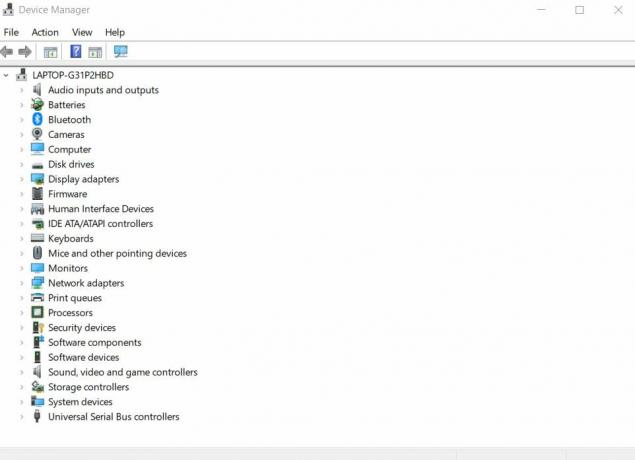
- अगली विंडो पर, पर क्लिक करें कार्य और चुनें हार्डवेयर परिवर्तन के लिए स्कैन करें सूची से।
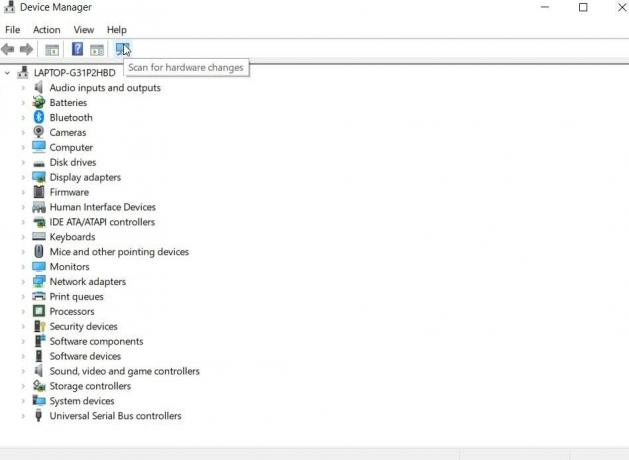
- अब फर्मवेयर में सभी ड्राइवरों को अपडेट करें। उसके लिए, विस्तार करें फर्मवेयर और कीबोर्ड और विकल्प चुनें अद्यतन ड्राइवर सॉफ़्टवेयर के लिए स्वचालित रूप से खोजें।
- कीबोर्ड के तहत, आप कई देख सकते हैं छिपाई कीबोर्ड डिवाइस. फिर से, सभी कीबोर्ड ड्राइवरों को विकल्प चुनकर अपडेट करें अद्यतन ड्राइवर सॉफ़्टवेयर के लिए स्वचालित रूप से खोजें.
- एक बार हो जाने के बाद, अपने सिस्टम को पुनरारंभ करें और जांचें कि सरफेस प्रो 4 कीबोर्ड काम नहीं कर रहा है या नहीं।
FIX 2: Windows फ़ाइल त्रुटि के लिए जाँच करें:
दूषित विंडोज फाइलें ed सरफेस प्रो 4 कीबोर्ड काम नहीं करने की त्रुटि का कारण बन सकती हैं। ऐसी भ्रष्ट सिस्टम फ़ाइलों को सत्यापित करने और उन्हें ठीक करने से आपको काम न करने वाले कीबोर्ड से छुटकारा पाने में मदद मिल सकती है। ऐसा करने के लिए, नीचे दिए गए चरणों का पालन करें:
- खोज मेनू पर जाएं, टाइप करें “cmd " और खोजें सही कमाण्ड.
- चुनते हैं व्यवस्थापक के रूप में चलाओ. आपको एक त्वरित चेतावनी बताते हुए कहा जाएगा क्या आप इस ऐप को अपने डिवाइस में बदलाव करने की अनुमति देना चाहते हैं?, पर क्लिक करें हाँ.
- अब एडमिनिस्ट्रेटर विंडो में टाइप करें Sfc / scannow और दबाएँ दर्ज. यह अब आपके डिवाइस को स्कैन करना शुरू कर देगा और भ्रष्ट फाइलों (यदि कोई है) को ठीक कर देगा। प्रक्रिया में कुछ समय लग सकता है, इसलिए विंडो बंद न करें।

- एक बार हो जाने के बाद, अब आप जाँच सकते हैं कि सरफेस प्रो 4 कीबोर्ड समस्या हल हुई है या नहीं।
FIX 3: दो बटनों को शट-डाउन करें:
यदि समस्या डिवाइस के कनेक्शन मॉड्यूल के साथ है, तो दो-बटन शट-डाउन करने से मदद मिल सकती है। यह कैश फ़ाइलों को हटा देगा और सभी अस्थायी कॉन्फ़िगरेशन को हटा देगा। फ़ाइलों के बारे में चिंता करने की आवश्यकता नहीं है क्योंकि एक बार जब आप कंप्यूटर को फिर से शुरू करते हैं, तो फाइलें भी डिफ़ॉल्ट रूप से उत्पन्न हो जाएंगी। दो बटन बंद करने के लिए:
- मुख्य पावर बटन को दबाए रखें आपके डिवाइस के लिए 30 सेकंड.
- अभी मुख्य पावर बटन को दबाए रखें और वॉल्यूम बढ़ाएं (+) पूरी तरह से 15 सेकंड के लिए.
ध्यान दें: यदि आप सिस्टम को शुरू करते हुए देखते हैं, तो भी उक्त समय से पहले बटन न छोड़ें।
- उसके बाद, अपने डिवाइस को फिर से शुरू करने से पहले एक या दो मिनट प्रतीक्षा करें।
- एक बार यह शुरू हो गया, अपने कीबोर्ड को कनेक्ट करें और जाँचें कि समस्या हल हो गई है या नहीं।
FIX 4: अपने कीबोर्ड के अपडेट फर्मवेयर:
अपने कीबोर्ड के फर्मवेयर को अपडेट करने से आपको ‘सरफेस प्रो 4 कीबोर्ड काम नहीं करने’ की समस्या से छुटकारा पाने में मदद मिल सकती है। फर्मवेयर अपडेट करने के लिए, नीचे दिए गए चरणों का पालन करें:
ध्यान दें: इस चरण के साथ आगे बढ़ने से पहले, सुनिश्चित करें कि कीबोर्ड आपकी सतह के साथ जुड़ा हुआ है और चालू है।
- सबसे पहले, डाउनलोड करने के लिए Microsoft की आधिकारिक वेबसाइट पर जाएं ड्राइवर और फर्मवेयर.
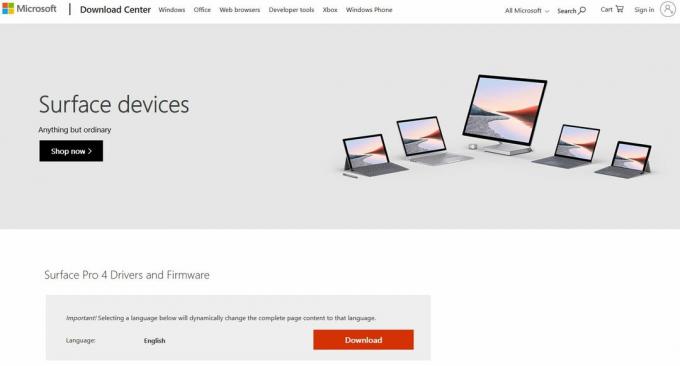
- भाषा को अंग्रेजी के रूप में सेट करें और फिर लाल पर क्लिक करें डाउनलोड बटन।
- अब प्रोग्राम पर राइट-क्लिक करें और विकल्प चुनें व्यवस्थापक के रूप में चलाओ. यह अद्यतन प्रक्रिया शुरू करेगा।
- एक बार अद्यतन स्थापित होने के बाद, अपने सिस्टम को पुनरारंभ करें और जांचें कि समस्या हल हो गई है या नहीं।
FIX 5: सुनिश्चित करें कि टाइप कवर UEFI में सक्षम है:
यदि सरफेस प्रो 4 टाइप कवर में यूईएफआई के साथ गलती है, तो इसका परिणाम काम नहीं कर सकता है। यहाँ अक्षम करना और फिर UEFI में टाइप कवर को फिर से सक्षम करना मदद कर सकता है। ऐसा करने के लिए,
- अपने भूतल प्रो 4 को बंद करें और दो-बटन पुनः आरंभ करें (FIX 3 से दूसरे चरण का पालन करें)
- एक बार जब आप UEFI स्क्रीन को बाईं ओर सूची में नेविगेट करते हैं और विकल्प का चयन करते हैं उपकरण.
- उपकरणों की सूची से पता लगाने और अक्षम प्रकार कवर, परिवर्तन को बचाने और खिड़की से बाहर निकलें।
- अभी सरफेस प्रो बंद करें और फिर दो-बटन पुनरारंभ करें।
- दर्ज UEFI और फिर जाओ उपकरण.
- यहाँ सक्षम करें कवर टाइप करें.
- अंत में, परिवर्तनों को सहेजें, अपने सिस्टम को पुनरारंभ करें और जांचें कि समस्या हल हो गई है या नहीं।
FIX 6: चेक करें कि क्या टाइप कवर BIOS में काम करता है:
एक और फिक्स जो आपको। सर्फेस प्रो 4 कीबोर्ड नॉट वर्किंग ’से छुटकारा दिलाने में मदद करेगा, यह सरफेस प्रो पर BIOS एक्सेस करके है। यह पता लगाने के लिए कि क्या समस्या आपके हार्डवेयर या सॉफ़्टवेयर के कारण है, आप BIOS तक पहुँच सकते हैं:
विधि 1:
BIOS में बूट करें और जांचें कि क्या टाइप कवर वहां काम करता है।
या
विधि 2:
- के लिए जाओ समायोजन और खुला है अद्यतन और सुरक्षा.

- बाएं फलक से, विकल्प का चयन करें स्वास्थ्य लाभ.

- अब दाएँ फलक पर, नेविगेट करें उन्नत स्टार्टअप और पर क्लिक करें अब पुनःचालू करें.
- अब जाओ समस्या निवारण और चुनें उन्नत विकल्प और फिर यूईएफआई फर्मवेयर सेटिंग्स.
- अंत में, पर क्लिक करें पुनर्प्रारंभ करें बटन।
- अब आप जांच सकते हैं कि समस्या हल हो गई है या नहीं।
ऊपर बताए गए सुधारों के अलावा, आप 4 सरफेस प्रो 4 कीबोर्ड काम नहीं कर रहे ’मुद्दे से छुटकारा पाने के लिए कुछ बुनियादी और त्वरित समाधानों की कोशिश कर सकते हैं।
- जांचें कि कीबोर्ड स्वयं काम करने की स्थिति में है या नहीं? एक क्षतिग्रस्त या टूटा हुआ कीबोर्ड ‘काम नहीं करने’ की समस्या का भी परिणाम हो सकता है। इसके अलावा, यदि कीबोर्ड भ्रष्ट या टूटा हुआ है, तो कोई भी फ़िक्सेस आपके लिए काम नहीं करेगा।
- एक बैकअप बिंदु बनाएं और अपना सिस्टम रीसेट करें। सिस्टम को रीसेट करने से सभी हाल ही में इंस्टॉल किए गए एप्लिकेशन को हटा दिया जाएगा जो ‘सरफेस प्रो 4 कीबोर्ड काम नहीं करने का कारण हो सकता है’। (ध्यान दें: यह आपकी उपयोगकर्ता प्रोफ़ाइल को भी हटा देगा)।
- विंडोज अपडेट करें (और सुनिश्चित करें कि आप एक व्यवस्थापक के रूप में लॉग इन हैं) यदि आपने इसे अभी काफी समय तक नहीं किया है। ऐसा करने से, बग फिक्सिंग के लिए Microsoft की नवीनतम सुविधाएँ या अपडेट आपको कीबोर्ड के साथ काम न करने वाले मुद्दे से दूर होने में मदद कर सकते हैं। (ध्यान दें: सुनिश्चित करें कि जब आप विंडोज अपडेट करते हैं तो आपका कीबोर्ड संलग्न है)।
- कनेक्टर्स से साफ गंदगी और धूल। यह संभव हो सकता है कि गंदगी या धूल के कण कनेक्टिविटी को रोक रहे हैं। इसलिए एक कपास झाड़ू ले लो और किसी भी घटक को नुकसान पहुँचाए बिना कनेक्टर्स और सतह को सावधानीपूर्वक साफ करें।
- सरफेस टाइप कवर को अलग करें और रीटच करें, और इससे आपको समस्या से छुटकारा मिल सकता है।
- यदि उपरोक्त में से कोई भी सुधार आपके लिए काम नहीं करता है, तो अंतिम उपाय जो हम आपको सुझाते हैं, वह है ’Microsoft समर्थन के साथ कनेक्ट’। यदि आपके कीबोर्ड में कुछ भौतिक क्षति है और वारंटी के अंतर्गत है, तो यह जल्दी से बदल जाएगा। और अगर यह वारंटी के तहत नहीं है, तो समर्थन टीम अभी भी आपके लिए समस्या को ठीक कर देगी।
निष्कर्ष
सर्फेस प्रो 4 कीबोर्ड का अनुत्तरदायी या अनसुना कार्यशील व्यवहार कोई बड़ी बात नहीं है और इसे आसानी से हल किया जा सकता है। ये सभी संभावित सुधार थे जो सरफेस प्रो 4 कीबोर्ड से काम नहीं करने में आपकी मदद कर सकते हैं।
इस लेख के अंत तक, हम आशा करते हैं कि आपको सरफेस प्रो 4 कीबोर्ड कार्य समस्या से संबंधित आपके प्रश्नों के सभी उत्तर मिल गए होंगे। हमने पर्याप्त समाधानों का उल्लेख करने की कोशिश की है और आशा है कि एक या कोई अन्य वास्तव में आपके लिए काम करेगा। यदि आपके कोई प्रश्न या प्रतिक्रिया है, तो कृपया नीचे टिप्पणी बॉक्स में टिप्पणी लिखें।



